Konvertera nu enkelt HEIC-bilder till JPG på iPad eller iPhone
Miscellanea / / August 05, 2021
Precis som de flesta bilder lagras i JPG- eller PNG-format är HEIC ett bildformat som används av iPhones och iPads. Detta magiska format är utmärkt eftersom det lagrar högkvalitativ bildinformation i ett litet datafotavtryck. Det är dock inte kompatibelt med alla enheter. Så fall du skickar en till dina vänner så att den inte syns. Om du vill dela eller konvertera HEIC-bilder till JPG på Ipad eller iPhone, finns det många sätt att göra det. Vi hjälper dig att konvertera dina HEIC-bilder till JPG- eller PNG-format utan några betalda tjänster eller betalappar.
HEIC är ett bildformat som används av Äpple på sina enheter. Bildformatet stöds endast av Apple-enheter och prylar. Men om du vill köra eller kontrollera HEIC-formatet på Windows eller Android måste du konvertera det till en JPG-bild eftersom HEIC-formatet bara fungerar i Apples ekosystem. HEIC-format är mycket mer tillräckligt i jämförelse med andra bilder eftersom det tar mindre plats, har 16-bitars färger istället för 8-bitar och fungerar mycket smidigt på alla Apple-enheter.
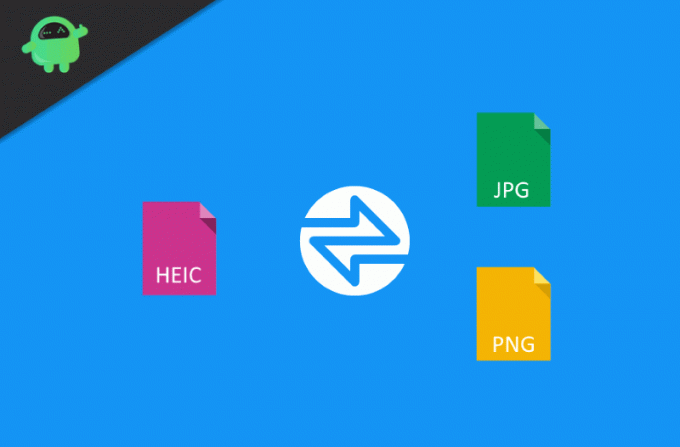
Innehållsförteckning
-
1 Hur man konverterar HEIC-bild till JPG-bildformat
- 1.1 Genom att konvertera HEIC till JPG online
- 1.2 Genom att använda Files-appen
- 1.3 Genom att använda WhatsApp
- 1.4 Använda tredjepartskonverteringsappar
- 2 Slutsats
Hur man konverterar HEIC-bild till JPG-bildformat
Även om HEIC-bildformat är bättre jämfört med andra bilder är det inte kompatibelt med andra enheter. För att kontrollera eller köra HEIC-bilder på andra enheter snarare än Apple-enheten måste du konvertera bilden. JPG-format är det mest populära och enkla bildformatet att starta på nästan vilken enhet som helst.
Genom att konvertera HEIC till JPG online
Internet är fyllt med sådana tjänster, och de flesta är gratis. De är enkla att använda, brukar tackla gratis och gör ditt arbete på bara några sekunder. Eftersom det är en webbtjänst är det lättare att använda på en iPad snarare än en iPhone, men du kan fortfarande använda den. För att konvertera HEIC-bilder till JPG eller PNG från iPad eller iPhone, följ guiden nedan.
Steg 1) Gå till CONVERT HEIC TO JPG ONLINE-webbplatsen.
Steg 2) Släpp HEIC-bilder som du vill konvertera
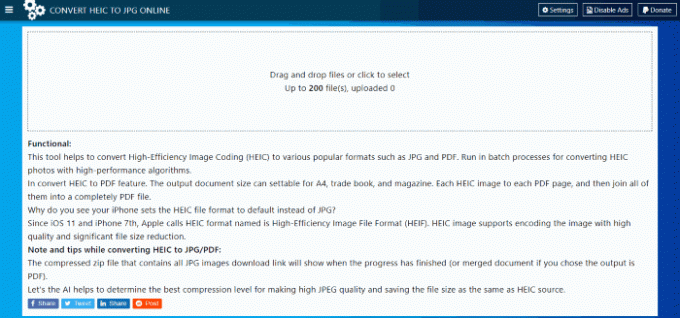
Notera: Du kan konvertera nästan 200 bilder samtidigt. Perfekt för bulkarbete, men det blir långsamt om du laddar upp fler bilder.
Steg 3) Vänta på konverteringsprocessen. Ladda ner och gjort!
Genom att använda Files-appen
JPG-bilder används vanligtvis för utskick. För att veta hur man konverterar HEIC-bilder till JPG, läs följande steg som nämns nedan.
Steg 1) Först öppnar du appen Filer på din iOS Enhet och välj alternativet relaterat till På min iPad / iPhone.

Steg 2) Klicka på det tomma området och välj alternativet Ny mapp, namnge det vad du vill och klicka på o Gjort flik.
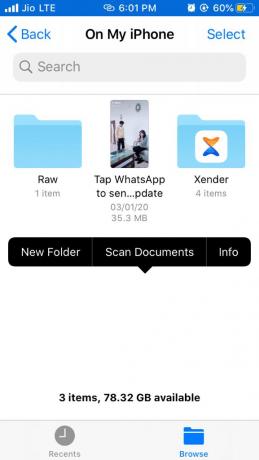
Steg 3) Gå till applikationsstartaren och starta Galleri applikation för att välja de bilder du vill konvertera.

Steg 4) Klicka på Välj fliken i det översta verktygsfältet och välj din HEIC-fil som du vill förvandla i JPG.
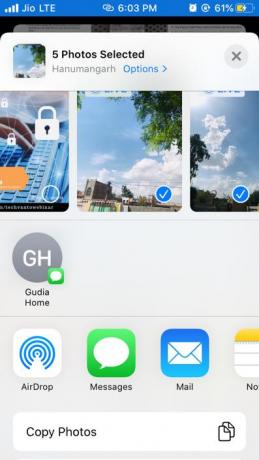
Steg 5) Välj nu dela med sig fliken längst ner till vänster på skärmen och gå till Share alternativ. Klicka på Kopiera foton alternativ.

Steg 6) Bilderna kommer att finnas tillgängliga på Urklipp, gå till mappen som skapades tidigare och genom att klicka på det tomma området väljer du Klistra alternativ.
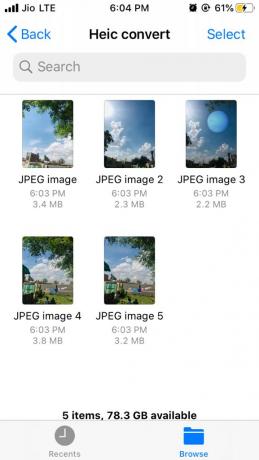
Steg 7) En uppmaning kan visas som ber dig om ditt lösenord, ange ditt lösenord, filen kommer att konverteras till JPG i den nya mappen.
Genom att använda WhatsApp
Genom att använda Whatsapp kan du ändra högkvalitativa HEIC-bilder till JPG-format av låg kvalitet. Detta är ett perfekt sätt om du försöker skicka dina HEIC-foton till dina vänner. Konvertera helt enkelt inte, bara skickat det via Whatsapp. Konverteringen sker automatiskt och alla dina bilder skickas automatiskt.

Välj Whatsapp-alternativet och mottagaren, filerna överförs och skickas automatiskt.
Obs! Denna process kommer definitivt att minska storleken och kvaliteten på bilderna. Så om du försöker skicka en fil med god kvalitet, t.ex. bröllopsbilder eller skanna dokument, använd inte den här metoden.
Använda tredjepartskonverteringsappar
Du vet, det finns en app för allt. I vår digitala värld finns appar överallt. Så för något litet arbete av det här slaget har vi alltid en eller två appar som kan göra jobbet åt dig gratis!
Steg 1) Ladda ner Luma: Convert Heic 2 Jpg på din iPhone eller iPad-enhet.
Steg 2) Kör appen, välj filerna som du vill konvertera.

Steg 3) Välj önskat utdatafilformat. Du kan välja mellan JPG- och PNG-format.
Steg 4) Tryck på ok och se appen göra jobbet åt dig!
Slutsats
Så här är några enkla sätt att konvertera HEIC-bilder till JPG- eller PNG-format. Det är fantastiskt att iPhone lagrar bilddata i HEIC-format; Det är dock mycket viktigt att ändra det till JPG- till PNG-format för att vidarebefordra det vidare. Ovanstående tre dagar är lätta att sätta på. Vi kommer att lägga till fler metoder om de är tillgängliga, så bokmärka vår webbplats för mer.
Redaktörens val:
- Hur man exporterar hälsodata från iPhone
- Dela skärmen med Skype på iPhone och iPad
- Ladda ner Apple iPhone SE 2020-bakgrundsbilder [FHD + Quality]
- Så här lägger du till vänner till Game Center i iOS 13 / iPadOS på iPhone eller iPad
- Vad är läggdags på iPhone? Hur aktiverar eller inaktiverar du den här funktionen?
Rahul är en datavetenskaplig student med ett stort intresse för teknik- och kryptovaluta-ämnen. Han tillbringar större delen av sin tid med att antingen skriva eller lyssna på musik eller resa oskådda platser. Han tror att choklad är lösningen på alla hans problem. Livet händer och kaffe hjälper.


![Hur man installerar lager-ROM på Prestigio Muze A5 [Firmware File / Unbrick]](/f/2f870f5759b901db7316736fa559ec00.jpg?width=288&height=384)
